Динамичен ремаркетинг
Как работи
Свързване на динамичен ремаркетинг
Примери за изглед на банери са налични в раздела „Примери за банери“.
1. Настройка на брояча [email protected]
Създаване на нов брояч
Ако вашият сайт не използва брояча [email protected], тогава трябва да създадете нов брояч, за да получите неговия код и специален код за динамичен ремаркетинг. По-късно, след като създадете и качите продуктова емисия, ще трябва да поставите кодовете за брояч и динамичен ремаркетинг на страниците на вашия сайт, за да започнете да предавате информация за действията на потребителите (без тази информация динамичният ремаркетинг не е възможен).
За да създадете нов брояч на [email protected], следвайте стъпките:
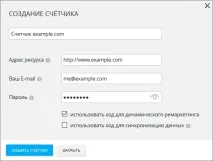
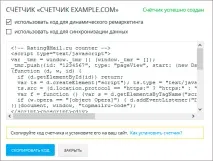
Добавяне на съществуващ брояч
За да добавите съществуващ брояч, следвайте стъпките:
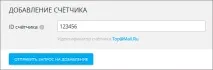
2. Създайте и качете продуктова емисия
Повечето CMS имат вградена функция за създаване и актуализиране на XML експортиране на продуктова база данни, което ви позволява автоматично да генерирате XML файл за емисии на продукти. Можете да се консултирате с доставчика на CMS, който използвате за подробности.
Трябва само веднъж да създадете файл с емисии и да го актуализирате, ако е необходимо. Роботът myTarget ще изтегля нови версии на файла с емисии на честотата, която сте посочили във формуляра за изтегляне на емисии в интерфейса на myTarget.
Изисквания за XML файл на емисия
Когато поставяте файл с канал за продукти, трябва да следвате правилата:
Описание на елементите и полетата на XML фийд файла
Задължителни елементи:
Елемент
Описание
Код
Деклариране на началото на XML файл (заглавка)
Това е стандартнозаглавката на XML документа, която съдържа информация за версията на използвания XML език за маркиране и кодирането, в което е генериран файлът.
Основният елемент на документа, той трябва да съдържа датата и часа на генериране на XML файла.
(вложено в "магазин ")
Използва се за описание на валутите, използвани при посочване на цената на продуктите в емисията. Цените могат да бъдат посочени в рубли (стойност "RUR" или "RUB"), гривна (стойност "UAH") и тенге (стойност "KZT").
(вложено в "магазин ")
Климатици Стенни климатици
(вложено в "магазин ")
Използва се за описание на продукти, като например продуктови предложения в магазин. Всяка продуктова оферта е описана в отделен елементoffer.
(вложено в "оферти ")
Използва се за описание на конкретен продукт.
Трябва да има свойства:
- id- уникален идентификатор на продукта (обикновено цифров);
- availableе булева стойност, описваща наличността на даден продукт. Трябва да съдържа стойността "true", ако продуктът е наличен (например продуктът е на склад), и "false", ако временно не е наличен. При липса на този елемент системата счита, че продуктът е наличен по подразбиране;
(вложено в "оферта ")
(вложено в "оферта ")
Цената, на която се предлага продуктът, трябва да бъде посочена в елементprice. ЕлементътcurrencyIdсъдържа идентификатора на валутата (вижте описанието на елементаcurrency), в която е представена цената за този продукт.
(вложено в "оферта" )
(вложено в "оферта ")
Служи за посочване на връзка към изображението на продуктовата оферта. Връзката трябва да е директна и да съдържа пренасочвания.
Изисквания към изображението:
(вложено в "оферта ")
Използва се за обозначаване на вида на продукта. Препоръчително е да посочите вида на продукта без допълнителни подробности. Например "Хладилник", "Рокля", "Кънки".
(вложено в "оферта ")
Използва се за обозначаване на производителя на продукта. Производител е компания (марка, търговска марка), която произвежда този продукт.
(вложено в "оферта")
Използва се за определяне на модела на продукта.
Незадължителни елементи:
Елемент
Описание
Код
(вложено в "оферта")
Използва се за обозначаване на името на продукта в един ред – например може да съдържа вида, производителя и модела на продукта.
Използвайте елементаnameсамо ако не можете да използвате елементитеtypePrefix,vendorиmodel. По подразбиране името на продукта се формира въз основа на стойностите на елементитеtypePrefix,vendorиmodel.
Избягвайте едновременното използване на елементаnameи елементитеtypeprefix,vendorиmodelв описанието на продукта.
Ноутбук HP Pavilion 15-n064sr
(вложено в "оферта")
Ако текущата цена на даден продукт е по-ниска от предишната, т.е. цената е намалена и отстъпката е в сила, тогава в елементаoldpriceможе да се посочи предишната цена.
Също така, ако елементътoldpriceсъдържасъщата стойност като елементаprice, банерът автоматично ще покаже иконата „Ново“ (по отношение на наличните формати).
Важно: Елементътoldpriceне замества елементаprice, т.е. не можете да посочитеoldpriceбез да посочитеprice- такъв продукт няма да бъде разрешен за показване.
(вложено в "оферта ")
Служи за указване на произволно описание на стоката, нейните свойства или характеристики на офертата.
Зареждане на продуктов канал
За да качите емисия в myTarget, ви е необходим брояч [email protected]. За да качите емисия в myTarget, отидете на страницата "Аудитории - емисии за продукти " и попълнете формуляра "Качете емисии за продукти ":
След като попълните всички полета, щракнете върху бутона "Добави " - фийдът ще бъде зареден и обработен.
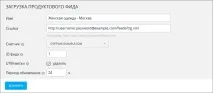
Когато качите емисия, автоматично ще бъде създаден сегмент от аудиторията. Можете да използвате този сегмент такъв, какъвто е за вашата кампания за динамичен ремаркетинг, или можете да го персонализирате по ваш вкус.
Информацията за добавената емисия ще се покаже на страницата:
3. Трансфер на данни за динамичен ремаркетинг
За да работи динамичният ремаркетинг, трябва да изпратите данни за събития, предизвикани от потребителски действия на вашия сайт, към myTarget.
Задължителни събития (основен източник на данни):
- продукт– посещение на продуктовата страница;
- количка– добавяне на продукти в „количката” или посещение на страницата „количка”;
- покупка– посещение на страницата за потвърждение на покупката (фактът на покупката).
Инсталиране на кодове за брояч и динамичен ремаркетинг науебсайт
Ако кодът на брояча вече е инсталиран, добавете към него специален код за динамичен ремаркетинг, изглежда така:
Пример за поставяне на кодове на тагове и динамичен ремаркетинг: